本工具箱教程以控制系统模型创建、分析与设计流程为主线,通过大量示例介绍MWORKS控制系统工具箱的功能和具体使用。共计10篇文章,上一篇主要介绍了控制系统时域分析。
同元软控:【MWORKS专业工具箱系列教程】控制系列工具箱第四期:时域分析
本教程代码均可直接复制到Syslab中运行,使用教程中代码前需参照下述方法加载函数库内容: 方法一:在Syslab的命令行窗口先后输入using TyControlSystems、using TyPlot和using TyBase并回车(重启软件或命令行窗口后需重新输入); 方法二:按照下图中的方法预加载函数库(设置好后每次启动软件默认加载)。
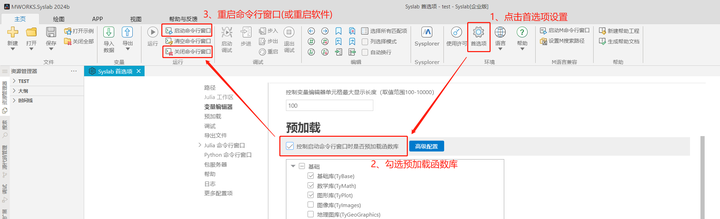
第五期:频域分析
系统对正弦输入信号的稳态响应称为频率响应。频率特性的图形化表示常用伯德图(bode)、奈奎斯特图(nyquist)以及尼柯尔斯图(nichols)。
一、伯德图(对数坐标图)- bode()
bode() 函数的基本用法
Syslab中可通过 bode() 函数直接绘制系统的伯德图,其调用方式及说明如下:
| bode 调用方式 |
说明 |
|---|---|
| bode(sys) |
计算系统频率响应,并绘制系统bode图 |
| bode(sys, w) |
计算系统频率响应,并绘制系统bode图,其中 w 为指定的计算频率: |
| bode(___,fmt) |
计算系统频率响应,并绘制系统bode图。fmt为绘图样条属性设置字符串。示例: |
| mag, phase, wout = bode(sys, fig = false) |
计算系统频率响应数据,不出图。其中: |
| mag, phase, wout = bode(sys, w, fig = false) |
计算系统频率响应数据,不出图。其中: |
示例27: 计算系统频率响应并绘制bode图








 最低0.47元/天 解锁文章
最低0.47元/天 解锁文章

















 9767
9767

 被折叠的 条评论
为什么被折叠?
被折叠的 条评论
为什么被折叠?








